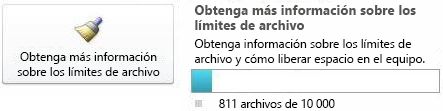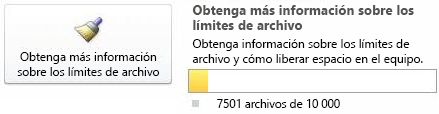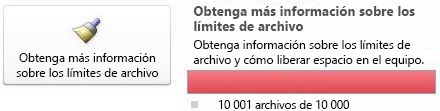Nota: Nos gustaría proporcionarle el contenido de ayuda actual lo más rápido posible en su idioma. Esta página se ha traducido mediante un sistema automático y es posible que contenga imprecisiones o errores gramaticales. Nuestro objetivo es que este contenido sea útil para usted. ¿Puede informarnos sobre si la información le ha sido útil al final de la página? Aquí tiene el artículo en inglés para que pueda consultarlo fácilmente.
En este artículo de ayuda se describe los límites recomendados para almacenar documentos en áreas de trabajo de SharePoint y los pasos que puede seguir para trabajar dentro de esos límites. Los límites y funciones para trabajar con ellos difieren en función de si ha instalado Microsoft Office 2010 Service Pack 1. Le recomendamos que instale este service pack ya que proporciona mejoras de rendimiento significativas.
En este artículo
Sobre los límites de descarga de SharePoint Workspace
Puede almacenar aproximadamente 10.000 documentos en SharePoint Workspace. Cuando alcance el límite, inicialmente solo se descargarán en las áreas de trabajo de SharePoint las propiedades de documentos como encabezados y otros metadatos. Podrá seguir descargando el contenido de esos documentos directamente en el área de trabajo y continuar llevando a cabo todas las demás actividades de SharePoint Workspace, pero puede que se vea afectado el rendimiento. Además, cuando descargue contenido de documentos una vez superado el límite, aparecerá un mensaje para avisarle de que necesita liberar espacio.
Puede supervisar el estado de su número de documento en la vista Backstage. Contador de documentos indica cuántos documentos se están sincronizando actualmente. Una vez que llegue a 7.500 documentos, el color de los cambios de la barra de medidor de azul amarilla para advertirle que han comenzado enfocar el límite recomendado. Una vez que llegue a 10.000 documentos, el color del indicador cambia a rojo para advertir que necesita liberar espacio.
|
Contador de documentos en la vista Backstage |
Si la sincronización... |
|
|
Menos de 7.501 documentos |
|
|
Entre 7.501 y 10.000 documentos |
|
|
Más de 10.000 documentos |
Nota: Si no ha actualizado a Microsoft Office 2010 Service Pack 1, sólo puede almacenar aproximadamente 500 documentos en el área de trabajo de SharePoint para ver mensajes de advertencia sobre los límites del documento. Además, una vez que supere 1800 documentos en todas las áreas de trabajo de SharePoint, aparece un mensaje de advertencia para informarle de que se descargará sólo propiedades del documento en el área de trabajo.
Liberar espacio eliminando áreas de trabajo de SharePoint
Puede liberar espacio eliminando las áreas de trabajo que ya no use. El hecho de eliminar un área de trabajo no afecta al sitio correspondiente de SharePoint. Si lo desea, puede volver a crear la misma área de trabajo más adelante.
-
Abra la barra de inicio.
-
Seleccione las áreas de trabajo que desee eliminar.
Sugerencia: Para agrupar todas las áreas de trabajo de SharePoint, puede ordenar por tipo de áreas de trabajo. En la ficha vista , haga clic en el menú de áreas de trabajo y, a continuación, haga clic en tipo.
-
En la pestaña Inicio , haga clic en el menú Eliminar y, a continuación, haga clic en Eliminar.
Liberar espacio desconectándose de bibliotecas de documentos
Cuando cree un área de trabajo de SharePoint, en general optará simplemente por descargar todas las listas y bibliotecas disponibles, que es la opción predeterminada. Como resultado, puede que un área de trabajo contenga varias bibliotecas de documentos que no tenga pensado usar. Por lo tanto, es posible que pueda liberar espacio desconectándose de determinadas bibliotecas de documentos.
Nota: Desconectar una biblioteca del sitio de SharePoint no tiene ningún efecto en la biblioteca correspondiente del sitio de SharePoint.
-
Seleccione la biblioteca en el área de trabajo de SharePoint.
-
En la pestaña sincronización , haga clic en Cambiar configuración de sincronizacióny, a continuación, haga clic en Desconectar listanombre de servidor.
Un mensaje de advertencia le pedirá que confirme que realmente desea desconectar esta biblioteca del servidor.
Liberar espacio descartando documentos de bibliotecas de documentos
Descartar documentos individuales que ha descargado en una biblioteca de documentos del área de trabajo de SharePoint. Al descartar un documento, seguirá viendo su nombre de archivo (el documento "encabezado"), pero el contenido del documento ya no estará disponible en el área de trabajo. Puede seguir trabajando con el documento, puede abrirlo en un explorador Web. También puede descargar el documento nuevo en el área de trabajo.
Nota: Descartar un documento es diferente de eliminarlo. Al eliminar un documento en un área de trabajo de SharePoint, esta acción también eliminará el documento en el servidor.
-
Seleccione el documento que desea descartar.
-
En la ficha Inicio, haga clic en Descargar contenido y, a continuación, haga clic en Descartar copia Local.